Wysyłanie zeskanowanych danych z drukarki jako wiadomości e-mail
Zeskanowane dane można wysłać z drukarki jako wiadomość e-mail.
Przed użyciem tej funkcji sprawdź, czy są spełnione następujące warunki.
-
Drukarka jest podłączona do sieci LAN.
Upewnij się, że drukarka jest prawidłowo podłączona do sieci LAN.
-
Ustawienia serwera pocztowego są wprowadzane za pomocą zdalnego interfejsu użytkownika.
-
Ustawienia wysyłania zeskanowanych danych jako wiadomości e-mail są wprowadzane za pomocą zdalnego interfejsu użytkownika.
Aby wysłać zeskanowane dane jako wiadomość e-mail z drukarki, wykonaj poniższą procedurę.
-
Załaduj oryginał na płytę lub do podajnika ADF (automatycznego podajnika dokumentów).
-
Wybierz na ekranie GŁÓWNY opcję
 Skanowanie (Scan).
Skanowanie (Scan).Zostanie wyświetlony ekran wyboru miejsca zapisania/przekazania danych.
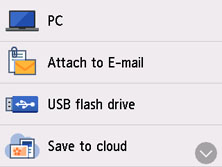
-
Wybierz opcję
 Dołącz do wiadom. e-mail. (Attach to E-mail).
Dołącz do wiadom. e-mail. (Attach to E-mail). -
Wybierz opcję
 E-mail bezpośr. z urządzenia (E-mail directly from device).
E-mail bezpośr. z urządzenia (E-mail directly from device). -
Wybierz opcję Wybierz adresatów (Select recipients).
-
Określ odbiorców.
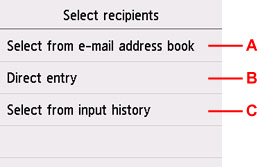
-
A: Wybierz odbiorców z książki adresowej.
-
B: Wprowadź adres e-mail odbiorcy.
-
C: Wybierz odbiorców z historii wprowadzanych danych.
-
-
Wprowadź ustawienia wysyłania wiadomości.
Zostanie wyświetlony poniższy ekran.
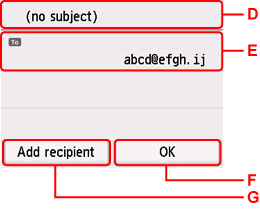
-
D: Wprowadź temat.
-
E: Wybierz poniższe elementy.
- Aby zmienić DW lub UDW na Do, wybierz odbiorcę i wybierz przycisk Zmień na Do (Change to To).
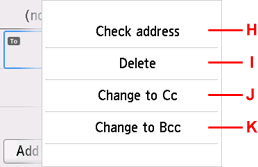
H: Sprawdź adres. Wybranie przycisku Edytuj (Edit) umożliwia zmianę adresu.
I: Wybranie opcji Tak (Yes) powoduje usunięcie odbiorcy.
J: Wybierz, aby zmienić na DW (do wiadomości).
K: Wybierz, aby zmienić na UDW (ukryte do wiadomości).
 Uwaga
Uwaga -
F: Dokończ określanie odbiorcy.
-
G: Dodaj odbiorcę.
-
-
Dopasuj odpowiednio poniższe ustawienia.
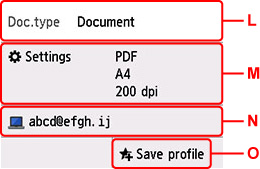
-
L: Wybierz typ dokumentu.
- Dokument (Document)
- Wybierz, aby skanować dokument.
- Fotograficzna (Photo)
- Wybierz, aby skanować fotografię.
-
M: Służy do wyświetlania ekranu Ust. skanow. (Scan settings).
Więcej informacji o elementach ustawień można znaleźć w części:
-
N: Zmienia miejsce docelowe wiadomości e-mail/ekranu.
-
O: Wybierz opcję zarejestrowania bieżących ustawień skanowania jako ustawień niestandardowych.
-
-
Naciśnij przycisk Czarny (Black) lub Kolor (Color).
 Uwaga
Uwaga- Jeśli oryginał został załadowany nieprawidłowo, na ekranie dotykowym pojawi się odpowiedni komunikat. Umieść oryginał na płycie lub w podajniku ADF zgodnie z ustawieniami skanowania.
-
Jeśli na ekranie ustawień skanowania wybrano dla opcji Podgląd (Preview) ustawienie WŁĄCZONY (ON):
Przed wysłaniem zeskanowanego oryginału jako wiadomości e-mail pojawi się ekran podglądu.
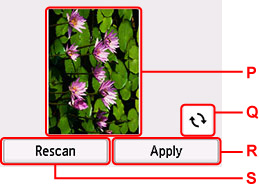
-
P: Wyświetlany jest ekran podglądu danych skanowania.
-
Q: Wybierz, aby obrócić ekran podglądu.
Wyświetlany po wybraniu na ekranie ustawień skanowania dla opcji Format ustawienia PDF lub Compact PDF.
-
R: Wybierz, aby wysłać zeskanowany oryginał jako wiadomość e-mail.
-
S: Wybierz, aby ponownie zeskanować oryginał.
-
-
Jeśli oryginały są ładowane do ADF:
Drukarka rozpocznie skanowanie, a zeskanowane dane zostaną wysłane jako wiadomość e-mail.
-
Jeśli oryginał jest umieszczany na płycie:
-
Jeśli na ekranie ustawień skanowania wybrano ustawienie JPEG dla opcji Format:
Drukarka rozpocznie skanowanie, a zeskanowane dane zostaną wysłane jako wiadomość e-mail.
-
Jeśli na ekranie ustawień skanowania wybrano dla opcji Format ustawienie PDF lub Compact PDF:
Po zakończeniu skanowania zostanie wyświetlony ekran potwierdzenia z pytaniem o kontynuowanie skanowania.
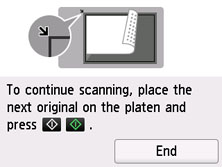
Jeśli chcesz kontynuować, załaduj oryginał na płytę i rozpocznij skanowanie.
Jeśli nie chcesz kontynuować skanowania, wybierz opcję Koniec (End). Zeskanowane dane zostaną wysłane jako wiadomość e-mail w jednym pliku PDF.
Po zakończeniu skanowania usuń oryginał z płyty lub z otworu wyjściowego dokumentu.
-
Sprawdzanie dziennika wysyłania
Wybranie opcji Sprawdź dziennik wysyłania (Check send log) na ekranie E-mail bezpośr. z urządzenia (E-mail directly from device) powoduje wyświetlenie poniższych elementów.
-
Wyświetl dziennik wysyłania (Display send log)
Umożliwia wyświetlenie dziennika wysyłania drukarki (maksymalnie 100). Wybierz element, aby sprawdzić dodatkowe informacje.
-
Drukuj dziennik wysyłania (Print send log)
Umożliwia wydrukowanie dziennika wysyłania drukarki. Wybierz opcję Tak (Yes), aby rozpocząć drukowanie.

